
Windows 10’da rozetler, Eylem merkezini, Başlat menüsünü veya uygulamayı açmanıza gerek kalmadan belirli bir uygulama için görev çubuğundaki herhangi bir olayı kaçırdığınızda sizi uyarmak üzere tasarlanmıştır. Windows 10’da bu özellik varsayılan olarak açık olarak gelir. Eğer bu özelliğin ayrıntılarını ve nasıl kapatılacağını merak ediyorsanız makale sonundaki linklerdeki “Windows’da Rozetleri Görev Çubuğu Düğmelerinde Göster-Gizle” konusuna tıklayıp okuyabilirsiniz. Bugünkü konumuz ise bu özelliğin artık çalışmaması hatta Windows ayarlarında “Rozetleri Görev Çubuğu Düğmelerinde Göster” ayarının gri kalma sorununa değineceğiz.
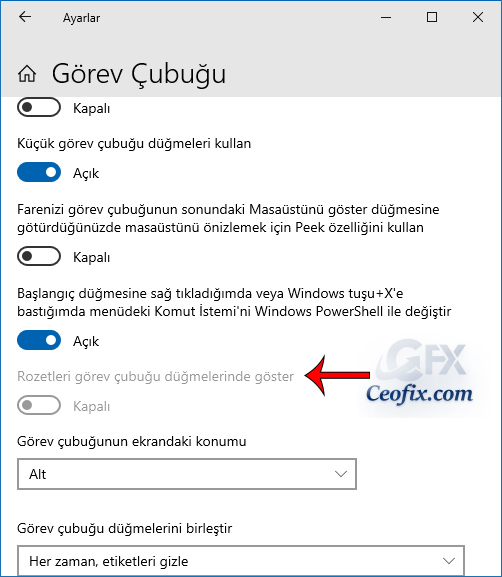
Görev çubuğunda rozetleri gösterme veya gizleme seçeneği gri renkte görünüyor, ne yapmalıym?
Windows 10 sisteminizde görev çubuğu ayarlarında görev Çubuğunda Rozetleri Göster gri renkte ise aşağıdaki adımları takip edin:
1- Görev çubuğu ayarlarını açın. Görev çubuğuna sağ tıklayıp “Görev çubuğu ayarlarına” hemen gidebilirsiniz. Yada windows ayarlarından Görev çubuğu ayarlarını açabilirsiniz..
2- Ardından “Küçük görev düğmelerini kullan” ayarını kullan açık ise kapatın.
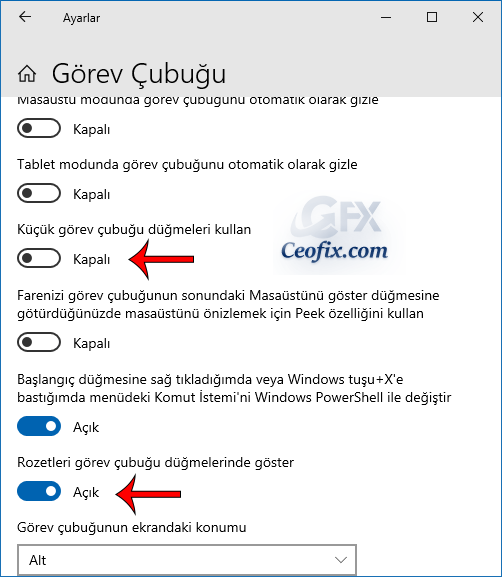
3- Şimdi yeniden “Rozetleri Görev Çubuğu Düğmelerinde Göster” ayarını kontrol edin. Artık gri olarak görmeyeceksiniz. Anahtarı açıp kapatabilirsiniz.
Aşağıdaki konularada göz atmak isteyebilirsiniz:
Windows’da Rozetleri Görev Çubuğu Düğmelerinde Göster-Gizle
Windows 10’Da Bildirimlerin Sayısı Nasıl Gizlenir
Görev Çubuğunda Yukarı Bakan Küçük Ok Simgesini Görünür Yap
Windows 10 Sağ Köşedeki Bildirim Sesi Nasıl Kapatılır
Windows 10’da Bildirimlerin Sayısı Nasıl Gizlenir
Windows’da Sağ Köşede Uygulama Bildirimi Gelmiyor

Çözümün bukadar kolay olabileceğini 40 yıl düşünsem aklıma gelmezdi harikasınız
@Sudenur gül
Rica ederim